ต้องมีบันทึกการทำงาน มีอะไรมากมายให้จำว่าถ้าคุณไม่บันทึกมันไว้ที่ไหนสักแห่ง คุณก็จะลืมสิ่งสำคัญบางอย่างไป
เมื่อมองแวบเดียว ไม่มีที่ไหนให้บันทึกบันทึกย่อที่คุณอาจต้องการบันทึกไว้ใน Slack ด้วยเหตุนี้ คุณจึงอาจมีแอปบันทึกย่อแยกต่างหากพร้อมกับบันทึกย่องานของคุณ ที่สำหรับบันทึกโน้ตของคุณนั้นคอยจ้องหน้าคุณตลอดเวลา
วิธีเข้าถึงและใช้พื้นที่บันทึกส่วนตัวของคุณใน Slack
เมื่อคุณเปิด Slack สิ่งสุดท้ายที่คุณอาจอยากทำคือแตะที่ชื่อของคุณเอง เนื่องจากคุณใช้ Slack เป็นหลักในการสื่อสารกับผู้อื่น คุณจึงแตะที่ชื่อเพื่อนร่วมงาน
แต่ถ้าคุณ แตะที่ชื่อของคุณเอง, คุณจะเข้าถึงของคุณเอง พื้นที่ส่วนบุคคล ที่ซึ่งคุณสามารถบันทึกโน้ตได้ทุกประเภท
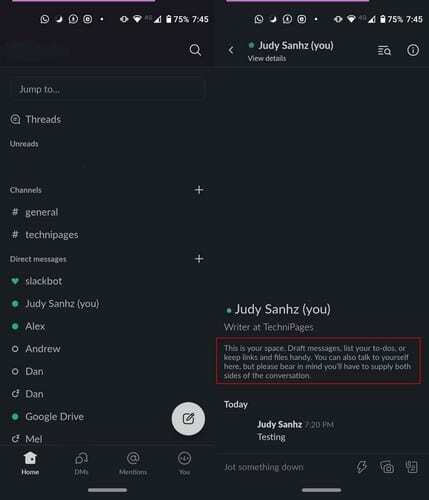
ในพื้นที่ Slack ส่วนตัวของคุณ คุณยังสามารถบันทึกไฟล์ เช่น ไฟล์เสียง เอกสาร วิดีโอ และรูปภาพได้อีกด้วย โดยแตะที่ไอคอนกล้อง คุณสามารถอัปโหลดรูปภาพหรือถ่ายด้วยกล้องของอุปกรณ์
ด้วยไอคอนเอกสาร คุณยังสามารถอัปโหลดรูปภาพโดยแตะที่ไอคอนรูปภาพที่ด้านล่างขวา ซึ่งเป็นสิ่งที่คุณต้องแตะเพื่ออัปโหลดไฟล์ประเภทอื่นๆ ด้วย
ที่ด้านบนสุด คุณจะเห็นไฟล์ของคุณถูกแบ่งออกเป็นส่วนต่างๆ เช่น รูปภาพ เสียง วิดีโอ ฯลฯ แตะที่รายการที่คุณต้องการบันทึกเพื่ออัปโหลดไปยังพื้นที่ส่วนตัวของคุณในแบบหย่อน
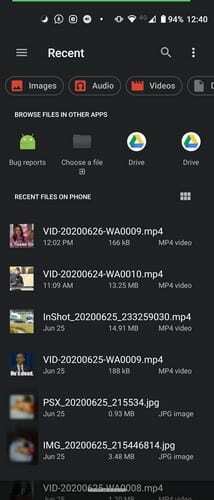
หากต้องการบันทึกลิงก์แบบ Slack คุณสามารถคัดลอกและวางลิงก์ได้ตามปกติ หรือคุณสามารถแตะที่ไอคอนแบบอักษร ตามด้วยตัวเลือกลิงก์
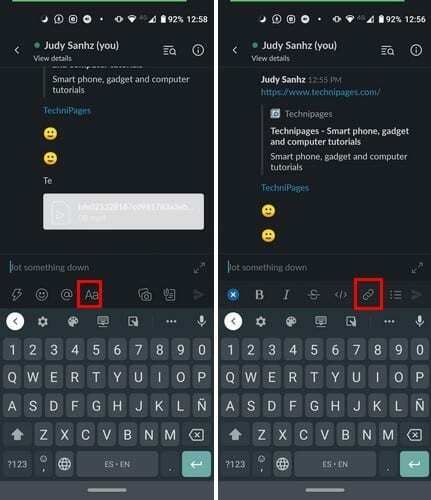
วิธีสร้างการเตือนความจำใน Slack
เมื่อคุณเข้าสู่พื้นที่ Slack ส่วนตัวของคุณแล้ว ให้แตะที่ไอคอนสายฟ้า ตามด้วยตัวเลือก ตั้งตัวเองให้เป็นตัวเตือน
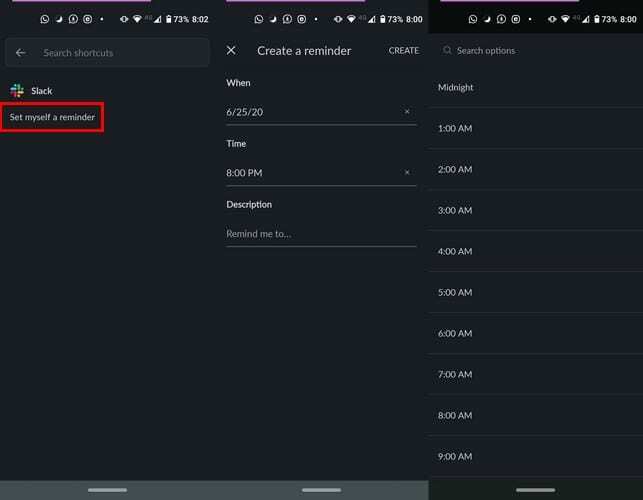
คุณจะเห็นตัวเลือกในการเพิ่มวันที่ เวลา และข้อความ เมื่อคุณเพิ่มข้อมูลที่จำเป็นแล้ว ให้แตะที่ตัวเลือกสร้างที่ด้านบนขวา
บทสรุป
การบันทึกบันทึกย่อของคุณบน Slack มากกว่าการเปิดแอปอื่นเป็นการประหยัดเวลา Slack อาจไม่มีคุณสมบัติบันทึกย่อที่คุณอาจต้องการสำหรับคุณสมบัติที่มีประโยชน์ คุณจะประหยัดอะไรในพื้นที่ส่วนตัวของคุณ? แจ้งให้เราทราบในความคิดเห็นด้านล่าง